麥克風在 Google Meet 中無法使用?嘗試這些常見的修復

發現解決 Google Meet 麥克風問題的有效方法,包括音頻設置、驅動程序更新等技巧。
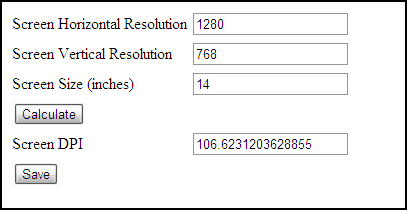
我們視力正常,幾乎不需要使用變焦控制。或者至少在縮略圖和Pinterest出現之前,我們從來沒有這樣做過。是的,我經常使用縮放來捕捉Pinterest 上更有趣的圖像,而不是點擊進入實際的託管頁面。但是一些有視覺障礙的人在文本變得難以辨認的地方使用縮放。縮放很方便,所有瀏覽器都可以縮放網頁。
當計算機屏幕的分辨率導致縮放後的文本幾乎無法閱讀時,這個問題有時會出現在帶有高清顯示器的上網本和其他高清屏幕中。圖片重疊,文字中斷。當然,您可以手動更改縮放比例,直到正確為止。但是有了 Chrome 和 Firefox 的擴展和附加組件,為什麼不使用它們來設置自動縮放級別。
OptiZoom(適用於 Chrome)
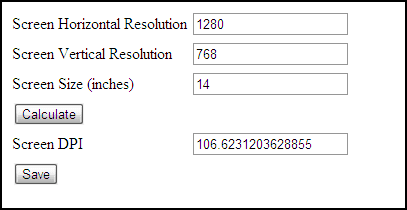
OptiZoom是一個方便的 Chrome 擴展程序,可以根據計算機的分辨率呈現網頁。它根據屏幕的真實DPI(每英寸點數)將每個頁面的默認縮放級別設置為最佳值。因此,您的縮放行為在您訪問的網頁中更加一致。OptiZoom 可以根據 DPI 自動計算屏幕分辨率,但您也可以通過選項進入並設置它,使其準確。(請記住,屏幕的 DPI 和分辨率是相互關聯的,但並不相同)。
NoSquint(對於 Firefox)
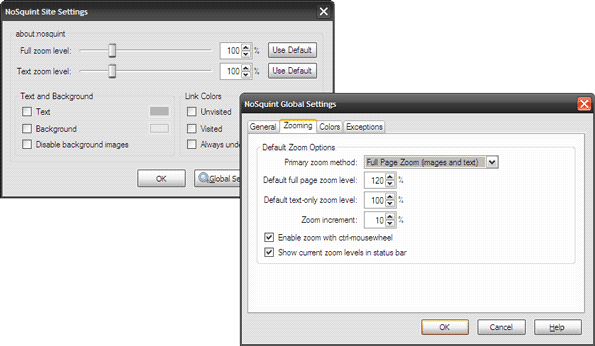
如果您使用的是 Firefox, NoSquint可能是您的替代縮放控件。Firefox 附加組件可讓您控制每個站點的縮放級別。NoSquint 會記住您對各個站點的縮放設置,並將它們應用於您的瀏覽會話。NoSquint 具有特定於站點的設置和全局設置(參見上面的屏幕)。此外,強大的例外機制允許您使用 URL 模式將站點拆分或組合在一起。
使用 NoSquint 的另一個優勢(雖然在我們極其豐富的 Web 2.0 時代中較少)是瀏覽器插件還可以為您提供您自己選擇的前景色和背景色。低或高顯示器分辨率;您可以使用 NoSquint 來調整您的瀏覽。常用的鼠標控件和鍵盤快捷鍵(CTRL+ / CTRL -) 可與此插件配合使用。
這兩個是我能找到的最好的瀏覽器工具,有助於改善您的瀏覽體驗,尤其是在您經常使用縮放控件的情況下。你有自己的推薦嗎?
發現解決 Google Meet 麥克風問題的有效方法,包括音頻設置、驅動程序更新等技巧。
在 Twitter 上發送訊息時出現訊息發送失敗或類似錯誤?了解如何修復 X (Twitter) 訊息發送失敗的問題。
無法使用手腕檢測功能?以下是解決 Apple Watch 手腕偵測不起作用問題的 9 種方法。
解決 Twitter 上「出錯了,重試」錯誤的最佳方法,提升用戶體驗。
如果您無法在瀏覽器中登入 Google 帳戶,請嘗試這些故障排除提示以立即重新取得存取權限。
借助 Google Meet 等視頻會議工具,您可以在電視上召開會議,提升遠程工作的體驗。
為了讓您的對話更加安全,您可以按照以下步驟在行動裝置和桌面裝置上為 Instagram 聊天啟用端對端加密。
了解如何檢查您的 Dropbox 安全設定有助於確保您的帳戶免受惡意攻擊。
YouTube TV 為我們提供了許多堅持使用的理由,因為它融合了直播電視、點播視頻和 DVR 功能。讓我們探索一些最好的 YouTube 電視提示和技巧。
您的三星手機沒有收到任何通知?嘗試這些提示來修復通知在您的 Samsung Galaxy 手機上不起作用的問題。








